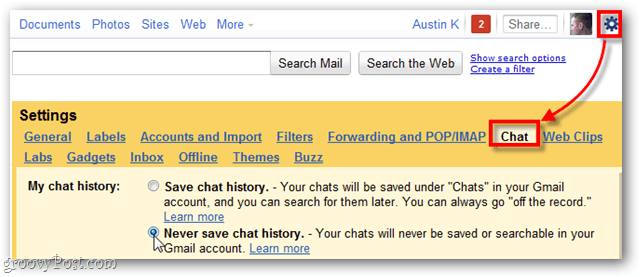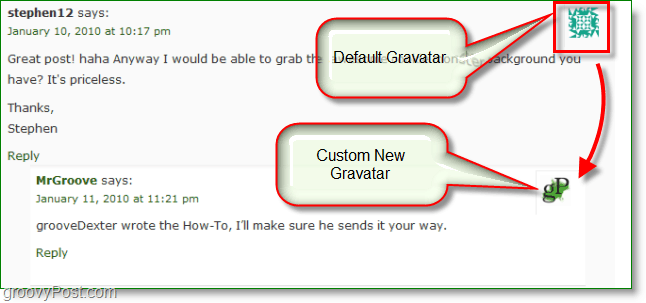Como criar modelos para programas do Microsoft Office
Microsoft Office Power Point Sobressair Palavra / / March 19, 2020
Última atualização em

Modelos no Word, Excel e PowerPoint economizarão tempo e impulsionarão a consistência em todos os seus documentos do Office.
Um modelo no documento do Microsoft Office é como criar um formulário pré-impresso - você formata o texto e formata o texto uma vez e depois se concentra no preenchimento dos dados exclusivos daqui para frente. Isso pode economizar muito tempo, seja para uso interno ou para outros clientes. Se isso lhe parecer bom, você está com sorte - você pode aprender a criar um modelo no Microsoft Word, Excel ou até PowerPoint.
Como os modelos funcionam no Microsoft Office
Ao abrir um aplicativo do Microsoft Office, como Word, Excel ou PowerPoint, você tem duas opções principais: iniciar em um documento em branco ou iniciar em um modelo. O Microsoft Office vem com vários modelos embutidos, bem como uma infinidade de modelos para escolher online.
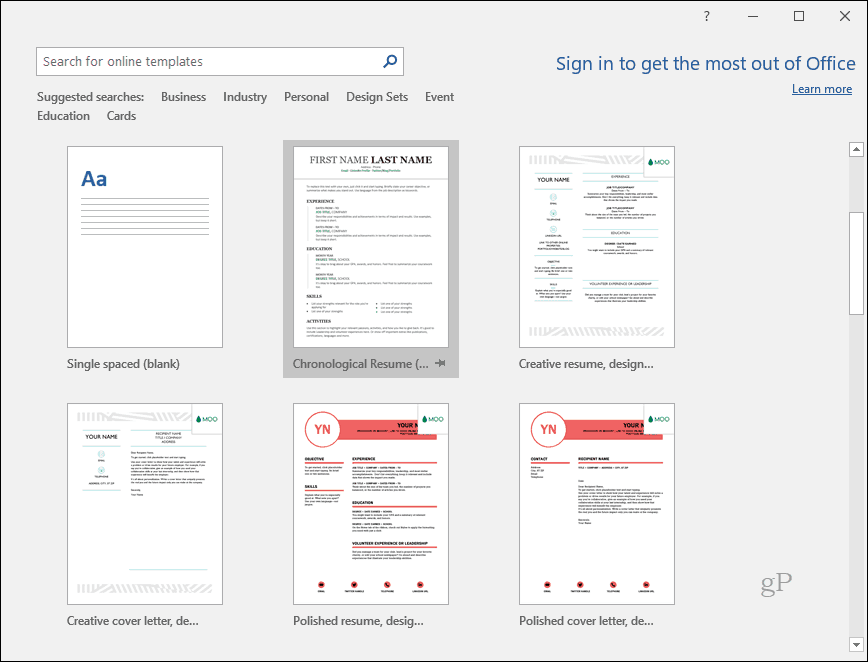
Ao escolher um modelo, você começa com um novo documento, mas partes do documento já foram preenchidas e formatadas. Alguns dos spots serão editáveis e outros serão permanentes.
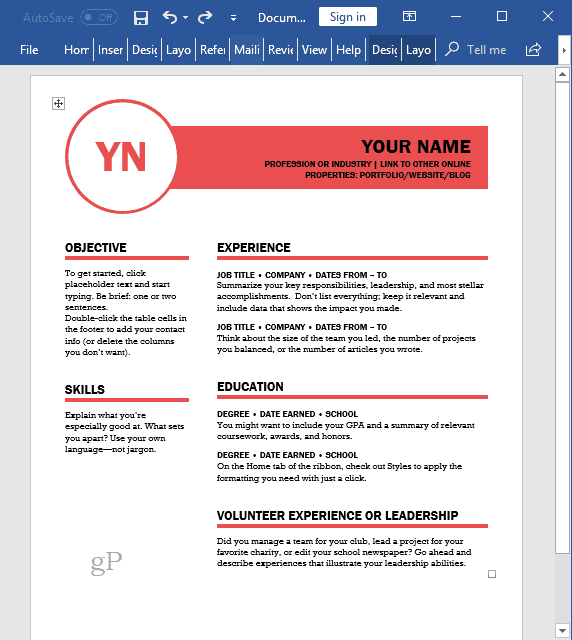
Quando você salva seu documento de um modelo, ele não o substitui. Você pode abrir o mesmo modelo repetidamente para criar documentos semelhantes com forma e formatação consistentes.
Como isso funciona? Os modelos são salvos em um formato diferente dos documentos comuns. Um documento do Word é salvo como .docx, por exemplo, e um modelo é salvo como .dotx. Quando você salva um arquivo como modelo, pode abri-lo no diretório Novo caixa de diálogo do Pessoal guia e o Word saberá que você deseja criar um novo documento com base nesse modelo, em vez de abrir e substituir o modelo.
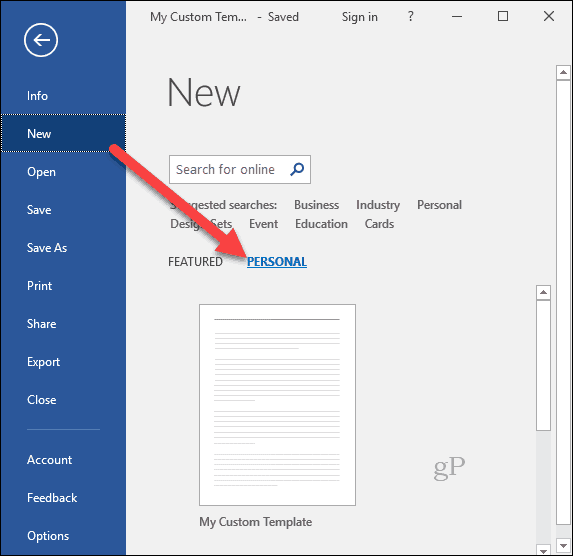
Criar modelos no Microsoft Word
A maneira de criar modelos na maioria dos programas do Microsoft Office é muito parecida, mas você receberá um detalhamento de cada um para simplificá-lo. Vamos começar com o Microsoft Word.
Crie seu documento da maneira que deseja em termos de formatação, gráficos, etc. Adicione conteúdo de espaço reservado, conforme necessário.
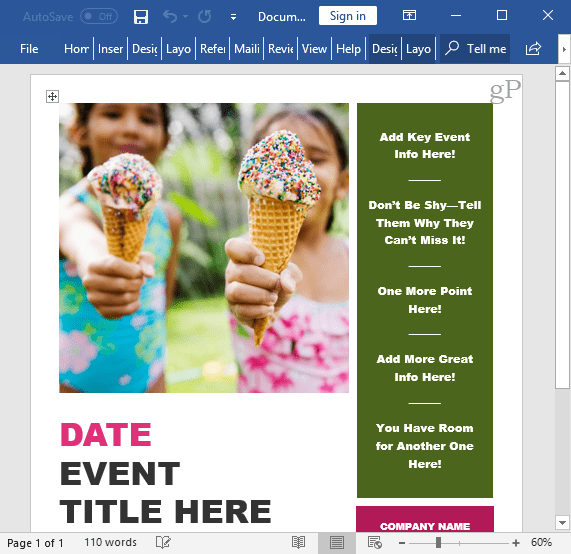
Quando você estiver pronto para salvá-lo como modelo, vá para o Guia Arquivo e depois clique em Salvar como
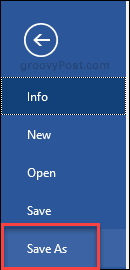
No Salvar como tipo lista suspensa, selecione Modelo do Word.

Nomeie o modelo no Nome do arquivo caixa e clique em Salve .

Agora você pode usar o modelo sempre que precisar, no Arquivo –> Novo cardápio.
Criar modelos no Microsoft PowerPoint
As apresentações do PowerPoint podem consumir muito tempo, a criação de modelos para uso com o PowerPoint é uma ótima maneira para poupar algum tempo e não precisar começar do zero toda vez que você precisar criar uma nova apresentação. Também ajuda a criar consistência e identidade visual adequada para as apresentações da empresa.
Crie ou abra a apresentação do PowerPoint para a qual você gostaria de ter um modelo.
Clique no Guia Arquivo e depois selecione Salvar como
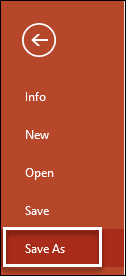
No Salvar como tipo lista suspensa, selecione Modelo do PowerPoint

Digite o nome que você deseja que o seu modelo do PowerPoint inclua no Nome do arquivo caixa e clique Salve .
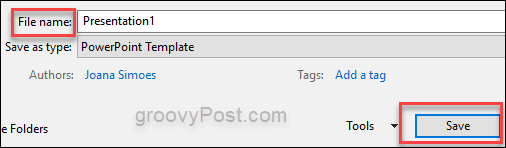
Criar modelos no Microsoft Excel
O mundo das planilhas, tabelas e gráficos também precisa de modelos. Aqui está o que você precisa fazer para criar um modelo no Microsoft Excel:
Crie ou abra o arquivo do Excel que você deseja salvar como modelo.
Clique no Guia Arquivo e selecione Salvar como
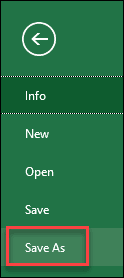
No Salvar como tipo lista suspensa, selecione Modelo do Excel
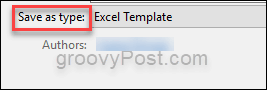
Digite o nome que você deseja que o seu modelo do Excel inclua no Nome do arquivo caixa e clique Salve .
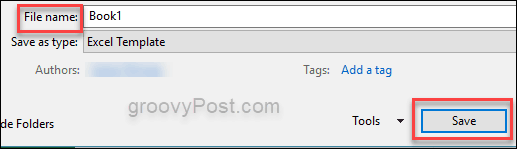
Usando modelos
Ao criar e usar modelos, é realmente importante lembrar que você deve remover qualquer texto que não seja necessário em todos os documentos no futuro. Em vez disso, você pode simplesmente colocar espaços reservados temporários sempre que necessário e depois de trabalhar em um novo projeto, coloque as informações corretas para esse projeto específico. Isso minimiza as chances de enviar a alguém um documento com nomes e estatísticas incorretos.
Os modelos facilitam a execução de tarefas e também é uma ótima maneira de apresentar aos novos funcionários como certos documentos, apresentações ou planilhas são feitos na empresa. Isso dá às coisas uma aparência coesa e profissional em todos os aspectos.
Você usa modelos? Compartilhe suas dicas nos comentários.